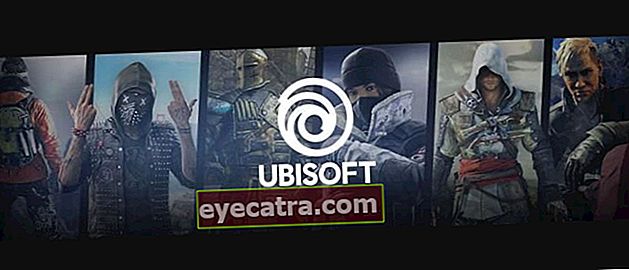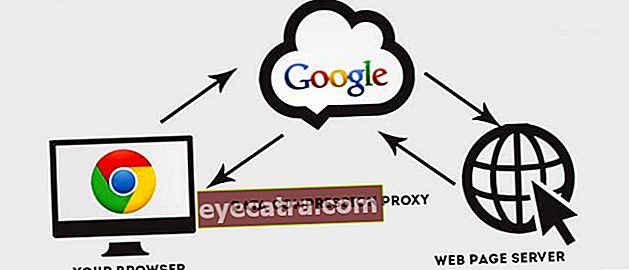hvordan du overfører bilder fra iPhone til bærbar PC
Har du tom for bilder ved hjelp av mobiltelefonen din i løpet av ferien, og vil overføre dem til den bærbare datamaskinen din? Enkelt, virkelig! Sjekk ut hvordan du overfører bilder fra iPhone til bærbar PC nedenfor.
Du er forvirret fordi du ikke vet det hvordan du flytter bilder fra iPhone til bærbar PC? Slapp av, for ApkVenue har en enkel og rask måte, egentlig.
Hvis du tidligere var Andorid-bruker, er det like enkelt å flytte bilder fra din iPhone til den bærbare datamaskinen som å flytte bilder fra din Android-telefon til en bærbar datamaskin.
Apple vil selvfølgelig også gjøre det lettere for brukerne å føle seg mer hjemme med sine produkter, vær så snill.
Umiddelbart, her er hvordan du overfører bilder fra iPhone til bærbar PC.
Hvordan overføre bilder fra iPhone til Windows 10 bærbar PC
Det er fem måter du kan overføre bilder fra iPhone til din bærbare datamaskin. Du må bare velge den enkleste måten etter deg.
Bruke det innebygde fotoapplikasjonen
Den første måten å overføre bilder fra en iPhone til en bærbar datamaskin som kjører operativsystemet Windows 10, er å bruke det innebygde fotoapplikasjonen.
Trinn 1 - Koble iPhone til bærbar PC
- Etter at du har koblet iPhone til den bærbare datamaskinen ved hjelp av iPhone-kabelen, vises en popup på iPhone om den bærbare enheten har tilgang til bilder og videoer. Du trykker bare Tillate.
Trinn 2 - Åpne standardfotoprogrammet på den bærbare datamaskinen
- Deretter åpner du standardbildeapplikasjonen på den bærbare datamaskinen. Du skriver i søkefeltet på oppgavelinjen "Bilder" da åpne Photos-appen de.

- Etter det klikker du på menyen Import og velg Fra en USB-enhet.

Trinn 3 - Velg bilde
- Etter at alle bildene og videoene som er lagret på iPhone vises på den bærbare datamaskinen, velger du hvilke bilder / videoer du vil overføre. trykk Importer valgt.

Trinn 4 - Bilder overført vellykket til PC
- Bildet / videoen du velger lagres direkte på den bærbare datamaskinen. Å se det, Klikk på Bilder-mappen i Windows Utforsker.

Photos-appen på en Windows 10-bærbar PC er standard foto-app. Så du trenger ikke å installere dette programmet eller noen annen tredjepartsapplikasjon.
Bruke Windows Utforsker
Den andre måten du kan gjøre for å overføre bilder fra iPhone til bærbar datamaskin, er å bruke Windows Utforsker.
Trinn 1 - Koble iPhone til bærbar PC
- Etter at du har koblet iPhone til den bærbare datamaskinen, vises en popup på iPhone om den bærbare enheten har tilgang til bilder og videoer. Du trykker bare Tillate.
Trinn 2 - Åpne Windows Utforsker
- Åpne Windows Utforsker, klikk på Denne PCen til venstre og deretter dobbeltklikk stasjonen som sier Apple iPhone. Dette er det samme som når du overfører bilder fra en flashdisk til en bærbar datamaskin.

Trinn 3 - Velg bilder
- Åpne mappen Intern lagring klikk deretter på nytt DCIM. Etter at du ser mange mapper der (..APPLE). Disse mappene i den lagrer alle bildene og videoene dine.

Hvis du vil flytte alle bildene og videoene dine, er du det kopier og lim inn alle mappene. Men hvis det bare er visse bilder, må du se etter dem en etter en i mappen.
Trinn 4 - Kopier og lim inn
- Når du har valgt bildet, kopierer du det med en gang.

- Velg hvilken mappe du vil lagre på den bærbare enheten din, og lim den bare inn i den bærbare datamaskinen.

Bruke Google Foto
Den neste måten er å installere Google Photos-applikasjonen på iPhone. Du kan laste ned dette programmet på Apple Store.
Åpne deretter applikasjonen, og la Google Foto få tilgang til bilder og videoer deg (når popup-vinduet vises, klikker du Tillat).
Deretter sikkerhetskopierer og synkroniserer du bilder og videoer på iPhone til Google Foto.
Følg deretter trinnene nedenfor.
Trinn 1 - Gå til Google Photos Web App på den bærbare datamaskinen
- Åpne en nettleser på den bærbare datamaskinen din, enten Firefox eller Chrome. Gå deretter til Google Photos-nettstedet.

Trinn 2 - Velg bilder
- Etter at mange bilder / videoer av iPhone vises på Google Foto, er du det velg et bilde hvilken vil du flytte. Klikk nedlasting.

Trinn 3 - Foto flyttet vellykket
- Bildene lastes ned direkte til den bærbare datamaskinen. Gjør det enkelt?

Bruke Google Drive
I tillegg til metoden ovenfor, kan du også bruke Google Drive-applikasjonen til å overføre bilder eller videoer til den bærbare datamaskinen.
Trinn 1 - Installer Google Drive-appen på iPhone
- Installer Google Drive-applikasjonen på iPhone. Logg deretter på med Gmail.
Trinn 2 - Velg bilder
- Åpne galleriet på iPhone og velg et bilde du vil laste opp til Google Disk.

Trinn 3 - Last ned bilder på en bærbar datamaskin
Gå til Google Disk i en nettleser på den bærbare datamaskinen. Logg på med samme GMail-konto som GMail-kontoen du bruker i Google Drive-applikasjonen på iPhone.
Du velg et bilde som du har lastet opp tidligere Klikk på Last ned.

- Bilder lastes ned og lagres automatisk på den bærbare datamaskinen.
Bruke iCloud Photos
Den siste måten å overføre bilder fra iPhone til bærbar PC er å bruke iCloud Photos. Hvordan, på iPhone aktiverer du iCloud Photo Library.
Gikk inn i Innstillinger finn og klikk Bilder. Slå på iCloud Photos.
Deretter følger du trinnene nedenfor.
Trinn 1 - Besøk iCloud-nettstedet
På en bærbar datamaskin åpner du nettleseren din. Gå deretter til iCloud-nettstedet.
Logg på med iCloud-kontoen akkurat som på iPhone.

Trinn 2 - Velg bilder
- Åpen Bilder.

- Velg et bilde at du vil flytte. Klikk deretter på knappen nedlasting.

Trinn 3 - Foto flyttet vellykket
- Bilder lastes ned til den bærbare datamaskinen din og lagres automatisk på den bærbare datamaskinen.

Dette er noen måter å overføre bilder fra iPhone til bærbar PC. Gjør det enkelt?
Du må bare velge den du synes er enklest.
Les også artikler om Foto eller andre interessante artikler fra Andini Anissa.